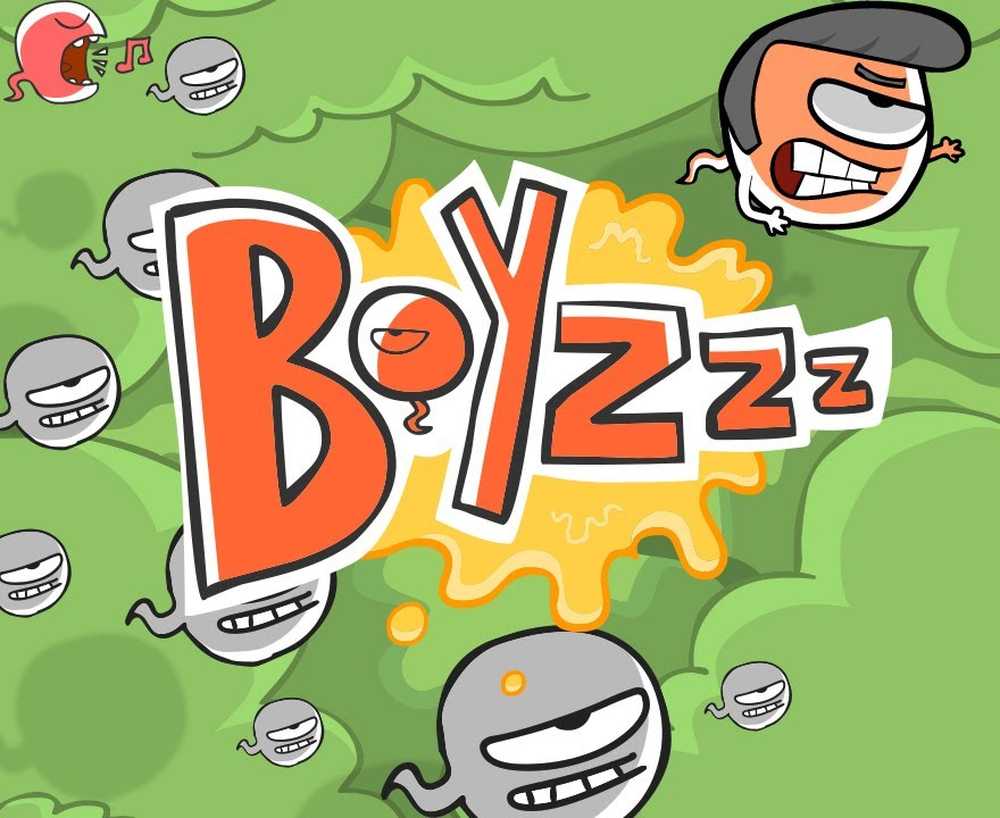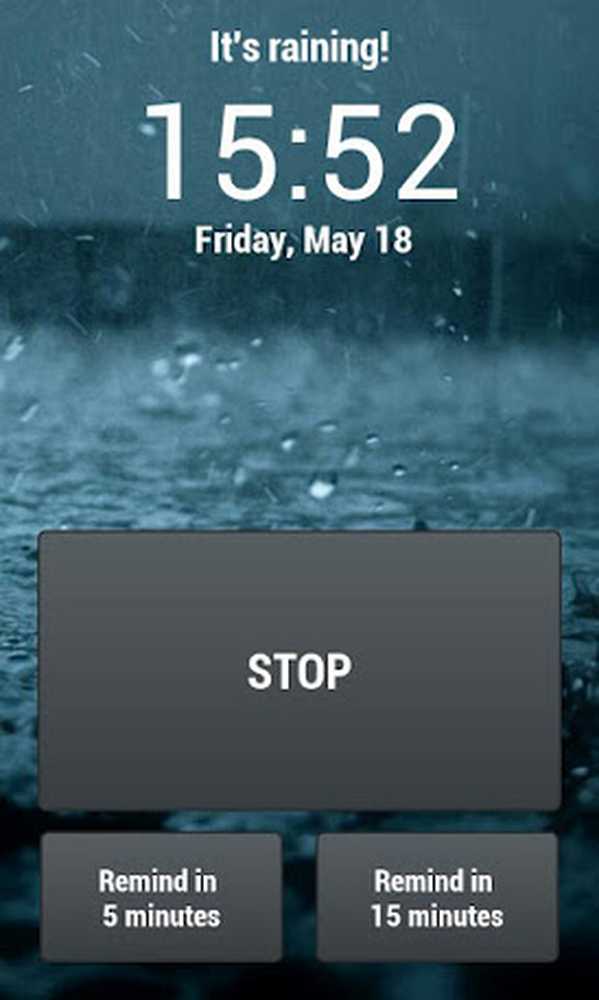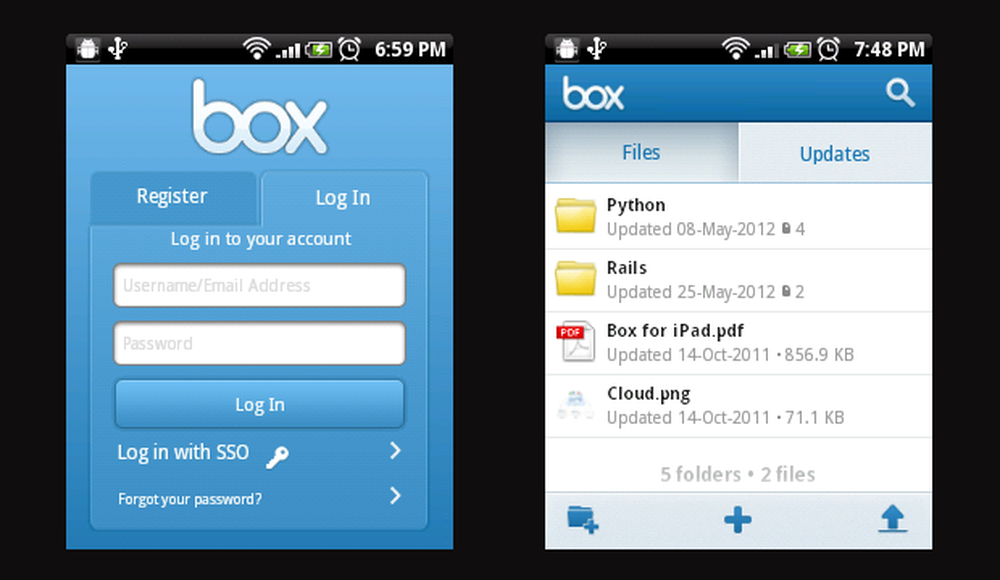Box.net ordnen Sie Ihr kostenloses 50-GB-Konto als Netzwerkordner in Windows zu

Wenn Sie noch keinen Box.net-Account haben, melden Sie sich über die box.net-App auf Ihrem iPhone, iPad oder iPod touch an.

Klicken Sie nach der Anmeldung bei Box.net auf Start und öffnen Sie das Verzeichnis Computer.
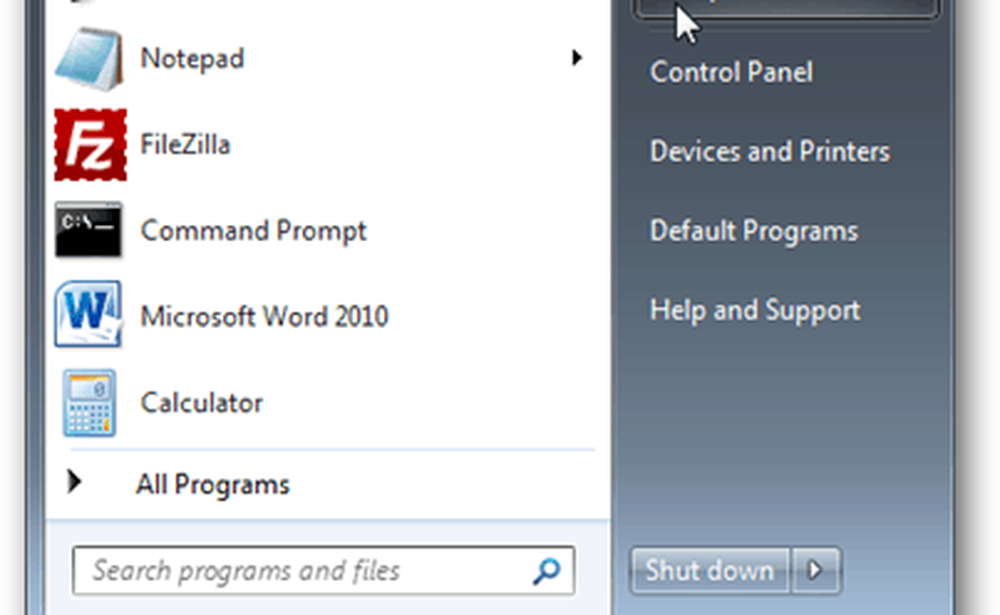
Windows Explorer wird geöffnet. Klicken Sie mit der rechten Maustaste in einen leeren Bereich und wählen Sie im Kontextmenü die Option Netzwerkstandort hinzufügen aus.
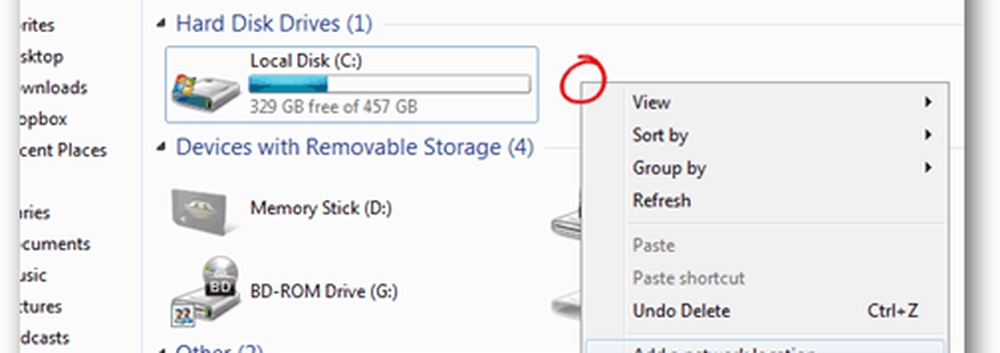
Der Assistent zum Hinzufügen von Netzwerkadressen wird gestartet. Weiter klicken.
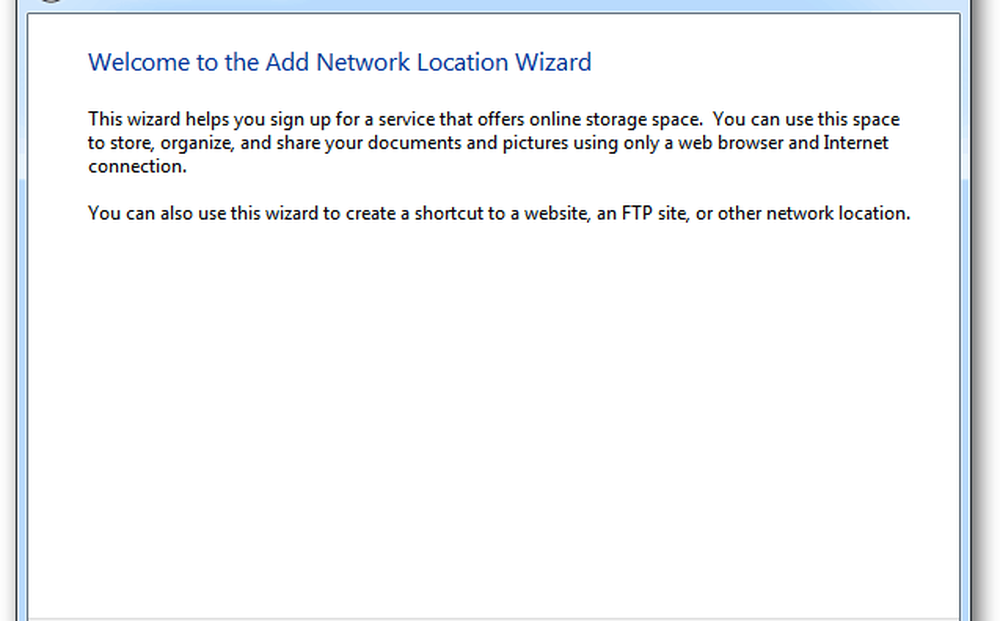
Klicken Sie im nächsten Bildschirm des Assistenten auf Benutzerdefinierten Netzwerkspeicherort auswählen. Wenn Sie diese Option nicht sehen, klicken Sie einfach auf Weiter.
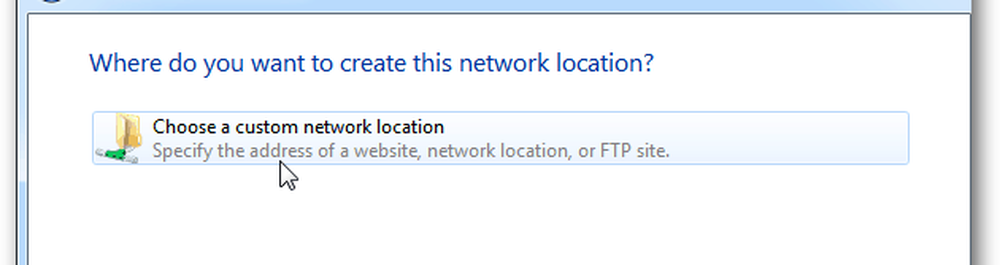
Geben Sie im Feld Internet- oder Netzwerkadresse Folgendes ein: http://www.box.net/dav.
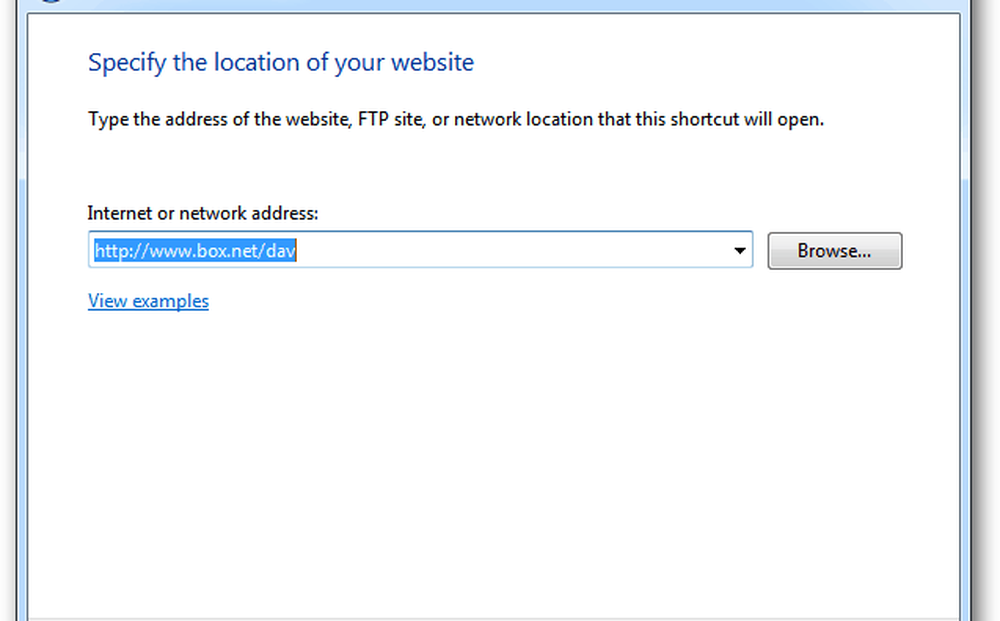
Warten Sie einige Sekunden und ein Anmeldefenster wird angezeigt. Geben Sie Ihren box.net-Benutzernamen und Ihr Kennwort ein. Aktivieren Sie Meine Anmeldeinformationen speichern und klicken Sie auf OK.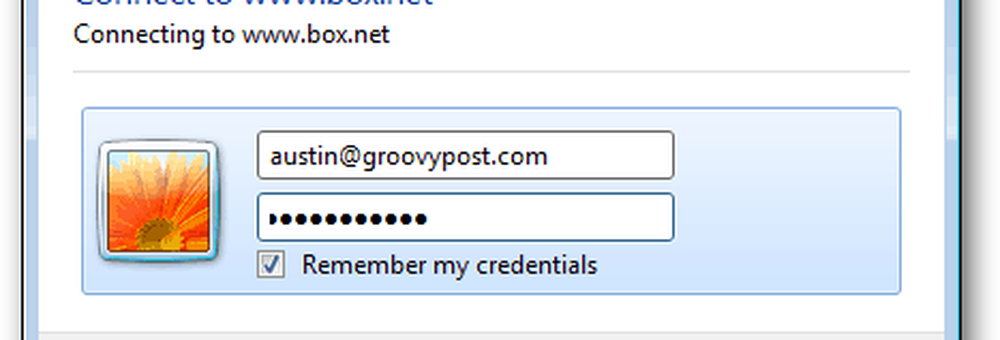
Nächstes Fenster gibt Ihrem Ordner einen Namen. Weiter klicken.
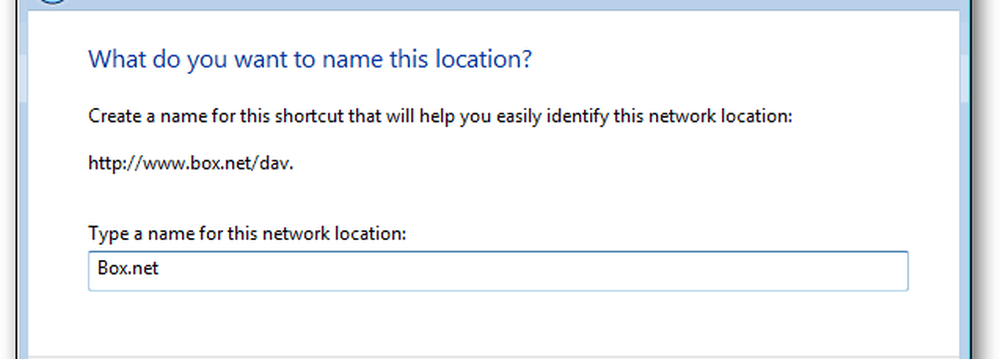
Vergewissern Sie sich im letzten Schritt des Assistenten, dass diese Netzwerkadresse beim Klicken auf Fertig stellen ausgewählt ist. Klicken Sie auf Fertig stellen.
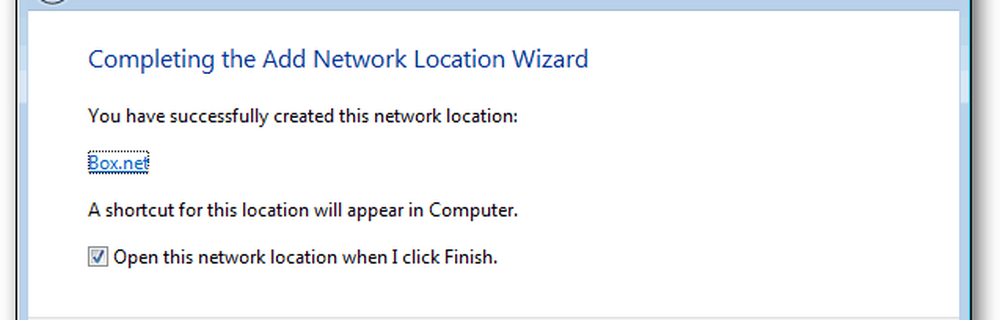
Sobald die Zuordnung abgeschlossen ist, befindet sich der Ordner Box.net in den Computer- und Netzwerkverzeichnissen als Speicherort. Öffnen Sie es und verwenden Sie es wie einen Ordner auf Ihrem Computer. Eine Einschränkung ist, dass das Upload-Limit von 100 MB noch gilt.
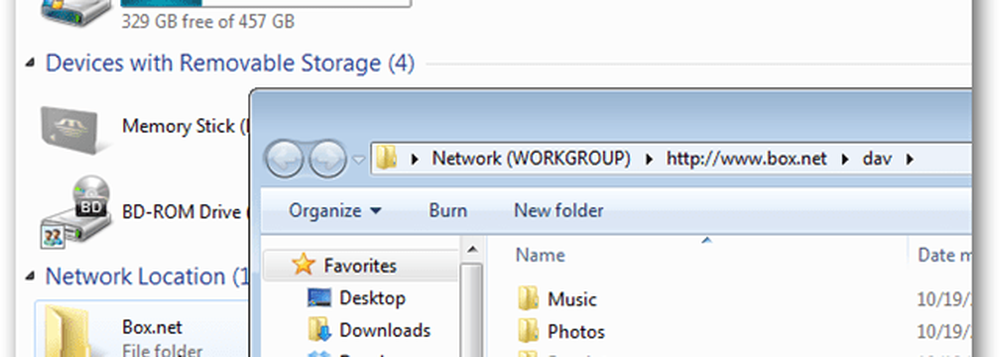
In meinen Tests funktioniert diese Methode nicht so flüssig wie andere Dienste wie Dropbox. Obwohl es etwas langsamer arbeitet, ist es schön, eine einfache Möglichkeit zu haben, Dateien in Box.net abzurufen.